Microsoft Store アプリへのログイン中にエラー 0x80860010 が発生する
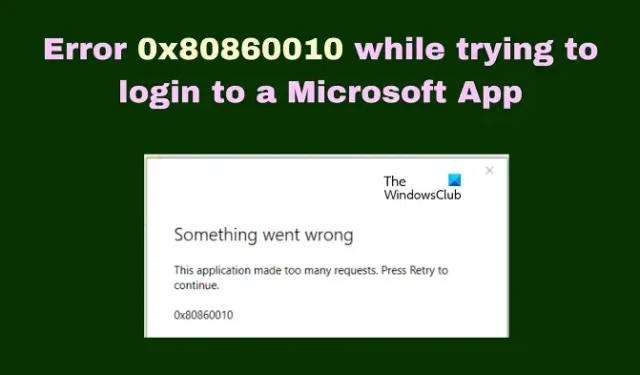
Microsoft Storeは、Microsoft ソフトウェア製品をダウンロードおよびインストールするための主要なストアです。時々、Microsoft Store からダウンロードしたアプリで問題が表示されることがあります。このような問題の 1 つは、Microsoft Store からアプリケーションをダウンロード、インストール、または更新しようとしているときに、エラー0x80860010が発生することです。システムでこのエラーが発生した場合は、解決策についてこの記事をお読みください。
Microsoft アプリへのログイン試行中のエラー 0x80860010 を修正
この問題は、Microsoft Store キャッシュの破損またはユーザー アカウントの問題が原因で発生する可能性があります。このアプリケーションは、要求が多すぎます。続行するには、再試行を押してくださいというエラー メッセージが表示されます。ディスカッションの問題を解決するには、次の解決策を順番に試してください。
- Microsoft Store のキャッシュをリセットする
- Windows ストア アプリのトラブルシューティング ツールを実行する
- 新しいユーザー アカウントを作成する
- アプリケーションまたは Microsoft Store を修復する
- 製造元の Web サイトからアプリケーションをダウンロードしてインストールする
1] Microsoft Storeのキャッシュをリセットする
Microsoft Store に関連付けられているキャッシュ ファイルが破損している場合、Microsoft Store を使用してアプリをダウンロードおよびインストールしようとすると、エラー 0x80860010が発生することがあります。この場合、Microsoft Store のキャッシュをリセットすると、ディスカッションの問題を解決できます。手順は次のとおりです。
- Win + Rを押して、実行ウィンドウを開きます。
- [ファイル名を指定して実行]ウィンドウで、コマンドWSRESET.EXEを入力し、 Enter キーを押してMicrosoft Storeをリセットします。
- システムを再起動し、アプリケーションのダウンロード、インストール、または更新をもう一度試してください。
2] Windows ストア アプリのトラブルシューティング ツールを実行する
Windows ストア アプリのトラブルシューティング ツールは、Microsoft ストアからダウンロードしたアプリの問題を確認するための優れたツールです。また、Microsoft Store 自体の問題もチェックします。Windows ストアのトラブルシューティング ツールを実行する手順は次のとおりです。
- [スタート] ボタンを右クリックし、メニューから [設定]を選択します。
- [システム] >> [トラブルシューティング] >> [その他のトラブルシューティング]に移動します。
- リストの一番下にあるWindows ストア アプリのトラブルシューティングツールまで下にスクロールします。
- それに対応する実行をクリックします。
- トラブルシューティングが完了したら、コンピューターを再起動してください。
- これでディスカッションの問題が解決したかどうかを確認します。
3]新しいユーザーアカウントを作成する
上記の 2 つの解決策で問題が解決しない場合は、新しいユーザー アカウントの作成を検討してください。手順は次のとおりです。
- Windows の設定に移動します。
- 左パネルの[アカウント]オプションをクリックします。
- 右側のペインで[その他のユーザー] をクリックします。
- [アカウントの追加]ボタンをクリックします。ページの読み込みには数秒かかります。
- [この人のサインイン情報がありません]リンクをクリックします。
- 有効な電子メール アドレスを入力します。
- [次へ] ボタンをクリックします。
- 一意のパスワードを選択し、完了したら、[次へ] ボタンをクリックします。
- 人の姓と名を入力し、 [次へ] ボタンをクリックします。
- その人の生年月日を入力し、その人の国を選択して、[次へ] ボタンをクリックします。
- 表示されるパズルを解いて、アカウントの設定を完了します。
4]アプリケーションまたはMicrosoft Storeを修復する
システムに既にダウンロードされているアプリケーションを更新しようとしているときに問題が発生した場合は、修復できます。Microsoft Storeアプリケーション自体の修復を検討することもできます。手順は次のとおりです。
- [スタート] ボタンを右クリックし、メニューから [設定]を選択します。
- [設定]ウィンドウで、 [アプリ] >> [インストール済みのアプリ] に移動します。
- アプリに関連付けられている 3 つのドットをクリックします。
- [詳細オプション] を選択します。
- [修復]まで下にスクロールし、そのオプションをクリックしてアプリケーションを修復します。
- システムを再起動します。
5】メーカーサイトからアプリをダウンロードしてインストール
Microsoft Store の多くのアプリケーションは、Microsoft 以外のメーカーによって作成されています。これらのアプリケーションは、製造元の Web サイトから直接ダウンロードできます (利用可能な場合)。
製造元の Web サイトではなく Microsoft Store からアプリケーションをダウンロードする必要があるのはなぜですか?
製造元の Web サイトではなく Microsoft Store からアプリケーションをダウンロードする理由は 3 つあります。
- Microsoft Store はすべてのソフトウェアにウイルスとマルウェアがないかチェックするため、ダウンロードしたアプリケーションが安全であることを確認できます。
- Microsoft Store からアプリケーションをダウンロードする手順が合理化されました。キーワードを使ってストアで簡単に検索できます。
- Microsoft Store からダウンロードしたアプリケーションの更新は、簡単すぎるか、自動化されています。
Microsoft Store は何をしますか?
Microsoft Store は、Microsoft 製品を購入できるオンライン マーケットプレースです。ハードウェア製品とソフトウェア製品の両方を Microsoft Store から購入できます。このストアでは、サードパーティのアプリケーションを購入することもできます. ほとんどの Microsoft 製品は、どこよりも先に Microsoft Store で発売されます。



コメントを残す